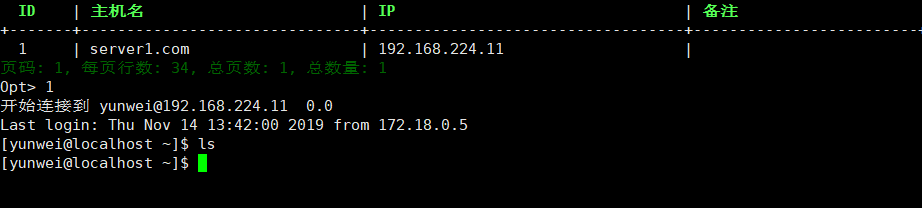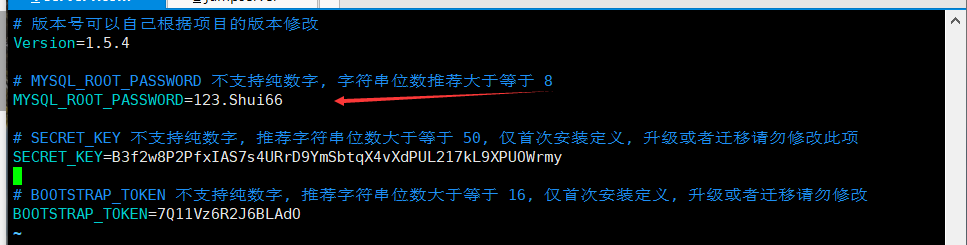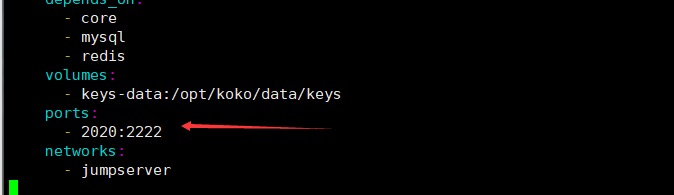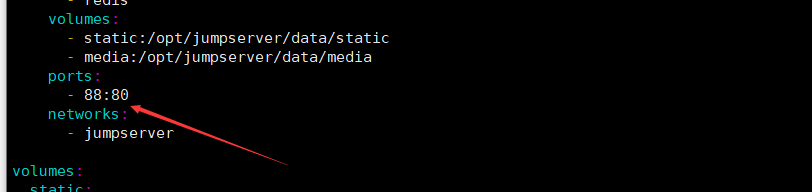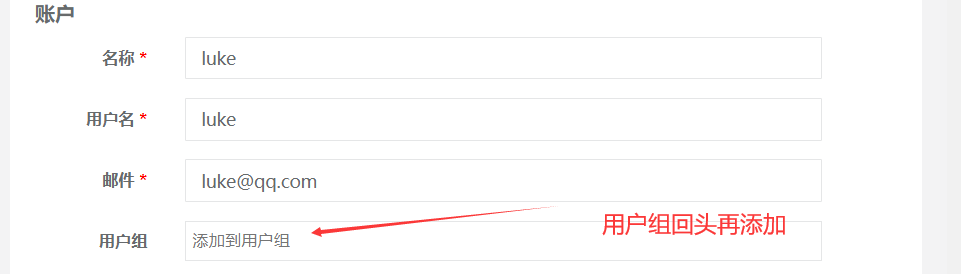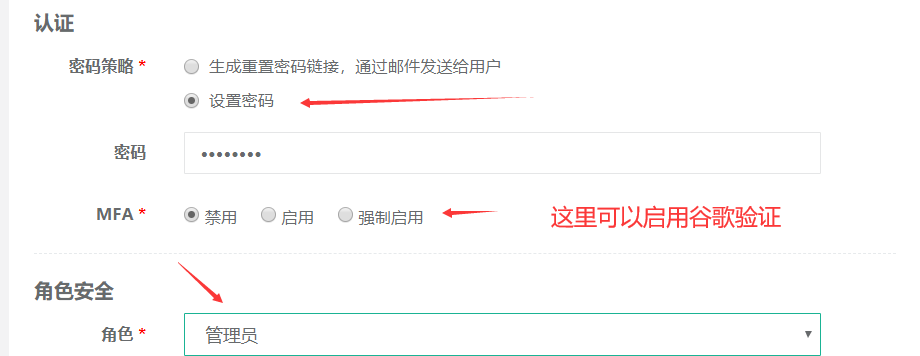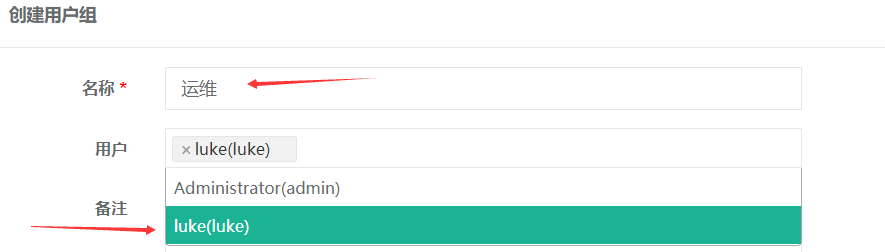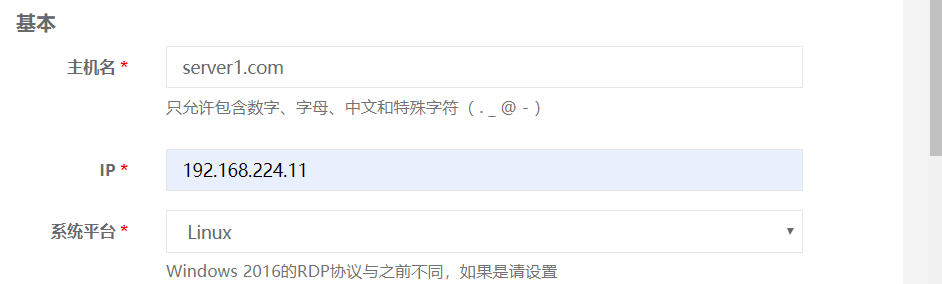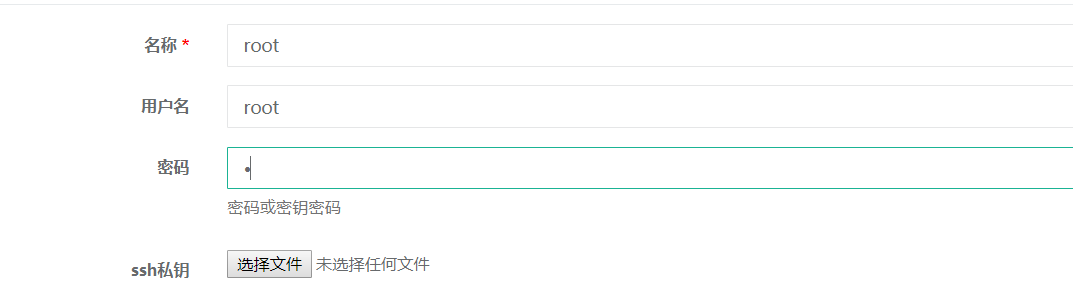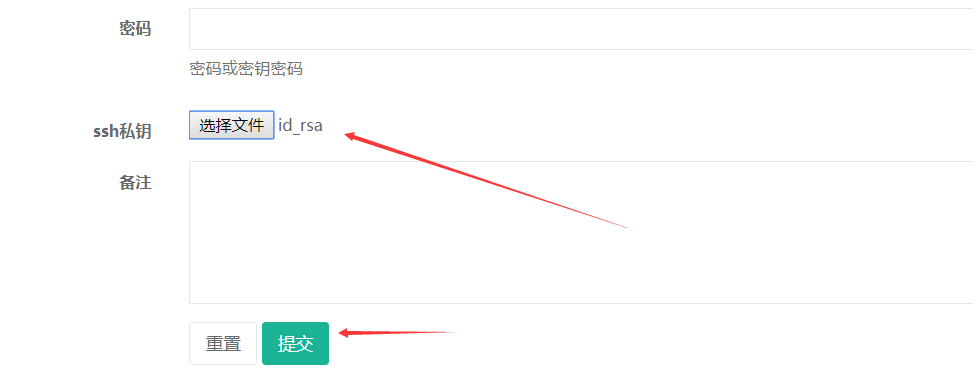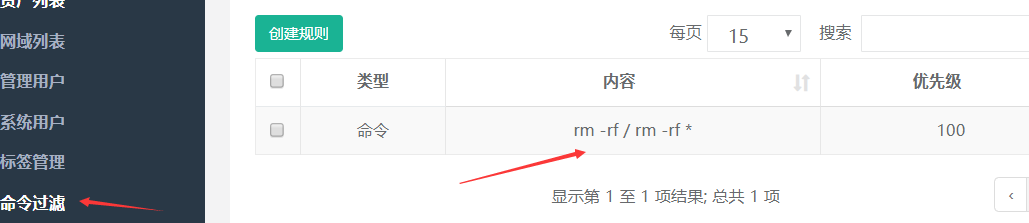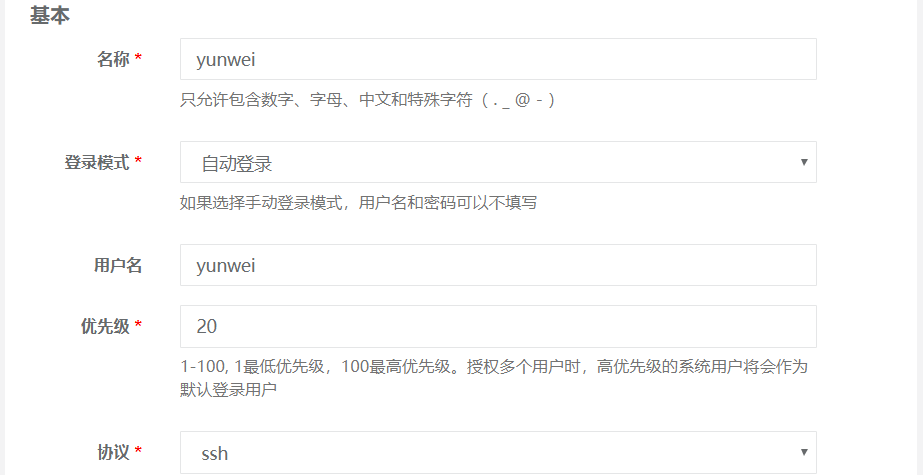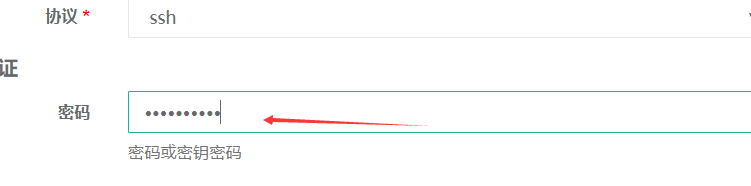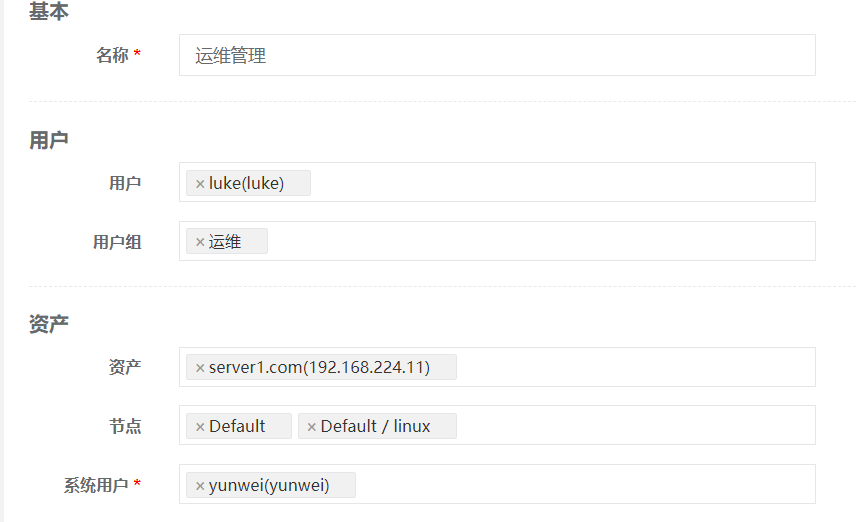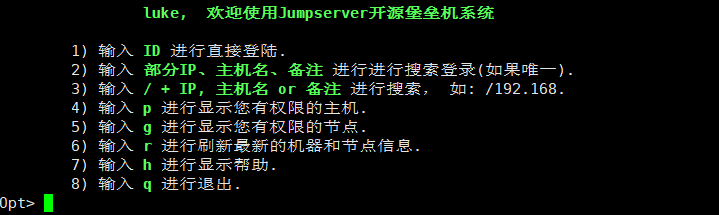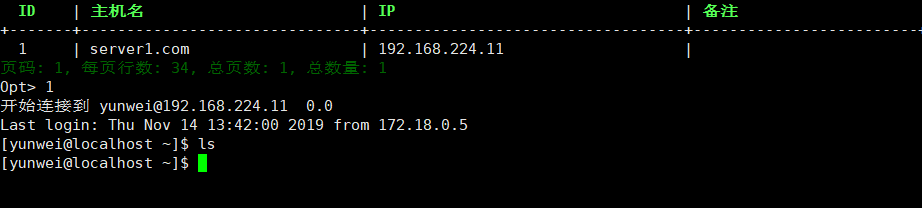用docker-compose 安装jumpserver
安装docker
1
2
3
4
5
6
7
|
yum install -y yum-utils device-mapper-persistent-data lvm2
yum-config-manager --add-repo https://download.docker.com/linux/centos/docker-ce.repo
yum install -y docker-ce docker-ce-cli containerd.io
systemctl start docker && systemctl enable docker
|
docker疑难杂症:docker命令Tab无法自动补全
1
2
3
4
5
6
7
|
一、安装bash-complete
yum install -y bash-completion
二、刷新文件
source /usr/share/bash-completion/completions/docker
source /usr/share/bash-completion/bash_completion
|
安装docker-compose
1
2
3
4
5
6
7
8
9
10
|
curl -L https://github.com/docker/compose/releases/download/1.26.0/docker-compose-`uname -s`-`uname -m` > /usr/local/bin/docker-compose
或者:
curl -L https://github.com/docker/compose/releases/download/1.21.2/docker-compose-$(uname -s)-$(uname -m) -o /usr/local/bin/docker-compose
chmod +x /usr/local/bin/docker-compose
查看版本信息
# docker-compose --version
|
需要注意安装iptables 而且如果iptables相关报错的话 重启下
1
2
3
| 注意/etc/sysctl.conf 里面写 net.ipv4.ip_forward = 1
运行命令 sysctl -p --system
|
开始安装jumpserver dockerfile 文件
1
2
3
4
5
6
| mkdir jumpserver cd jumpserver
git clone https://github.com/wojiushixiaobai/docker-compose.git
cd docker-compose
cat .env
docker-compose up -d
|
以下文件内容为.env
1
2
3
4
5
6
7
8
9
10
11
| # 版本号可以自己根据项目的版本修改
Version=1.5.4
# MYSQL_ROOT_PASSWORD 不支持纯数字, 字符串位数推荐大于等于 8
MYSQL_ROOT_PASSWORD=oM0aevSQaH8Bd2Bgg5cX8lOd
# SECRET_KEY 不支持纯数字, 推荐字符串位数大于等于 50, 仅首次安装定义, 升级或者迁移请勿修改此项
SECRET_KEY=B3f2w8P2PfxIAS7s4URrD9YmSbtqX4vXdPUL217kL9XPUOWrmy
# BOOTSTRAP_TOKEN 不支持纯数字, 推荐字符串位数大于等于 16, 仅首次安装定义, 升级或者迁移请勿修改
BOOTSTRAP_TOKEN=7Q11Vz6R2J6BLAdO
|
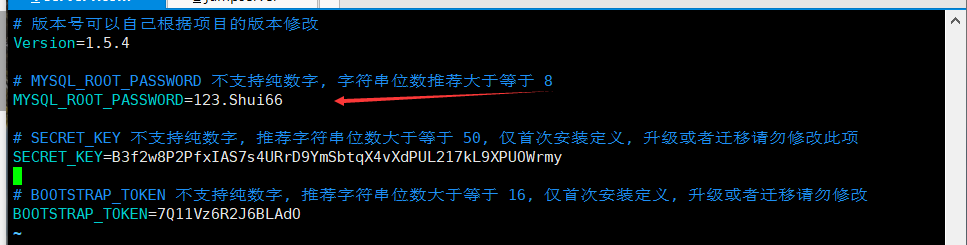
以下文件内容为docker-compose.yml
1
2
3
4
5
6
7
8
9
10
11
12
13
14
15
16
17
18
19
20
21
22
23
24
25
26
27
28
29
30
31
32
33
34
35
36
37
38
39
40
41
42
43
44
45
46
47
48
49
50
51
52
53
54
55
56
57
58
59
60
61
62
63
64
65
66
67
68
69
70
71
72
73
74
75
76
77
78
79
80
81
82
83
84
85
86
87
88
89
90
91
92
93
94
95
96
97
98
99
100
101
102
103
104
105
106
107
108
109
110
111
112
113
114
115
116
117
118
119
120
| version: '3'
services:
mysql:
image: mysql:5.7
container_name: jms_mysql
restart: always
tty: true
environment:
MYSQL_ROOT_PASSWORD: $MYSQL_ROOT_PASSWORD
MYSQL_DATABASE: jumpserver
command: --character-set-server=utf8
volumes:
- db-data:/var/lib/mysql
networks:
- jumpserver
redis:
image: redis:alpine
container_name: jms_redis
restart: always
tty: true
volumes:
- redis-data:/data
networks:
- jumpserver
core:
image: wojiushixiaobai/jms_core:${Version}
container_name: jms_core
hostname: jms_core
restart: always
tty: true
environment:
SECRET_KEY: $SECRET_KEY
BOOTSTRAP_TOKEN: $BOOTSTRAP_TOKEN
DB_ENGINE: mysql
DB_HOST: mysql
DB_PORT: 3306
DB_USER: root
DB_PASSWORD: $MYSQL_ROOT_PASSWORD
DB_NAME: jumpserver
REDIS_HOST: redis
depends_on:
- mysql
- redis
volumes:
- static:/opt/jumpserver/data/static
- media:/opt/jumpserver/data/media
- logs:/opt/jumpserver/logs
networks:
- jumpserver
koko:
image: wojiushixiaobai/jms_koko:${Version}
container_name: jms_koko
restart: always
tty: true
environment:
CORE_HOST: http://core:8080
BOOTSTRAP_TOKEN: $BOOTSTRAP_TOKEN
depends_on:
- core
- mysql
- redis
volumes:
- keys-data:/opt/koko/data/keys
ports:
- 2222:2222
networks:
- jumpserver
guacamole:
image: wojiushixiaobai/jms_guacamole:${Version}
container_name: jms_guacamole
restart: always
tty: true
environment:
JUMPSERVER_SERVER: http://core:8080
BOOTSTRAP_TOKEN: $BOOTSTRAP_TOKEN
JUMPSERVER_KEY_DIR: /config/guacamole/keys
GUACAMOLE_HOME: /config/guacamole
GUACAMOLE_LOG_LEVEL: ERROR
depends_on:
- core
- mysql
- redis
volumes:
- gua-key:/config/guacamole/keys
networks:
- jumpserver
nginx:
image: wojiushixiaobai/jms_nginx:${Version}
container_name: jms_nginx
restart: always
tty: true
depends_on:
- core
- koko
- mysql
- redis
volumes:
- static:/opt/jumpserver/data/static
- media:/opt/jumpserver/data/media
ports:
- 80:80
networks:
- jumpserver
volumes:
static:
media:
logs:
db-data:
redis-data:
keys-data:
gua-key:
networks:
jumpserver:
|
jms_koko的端口也可以改
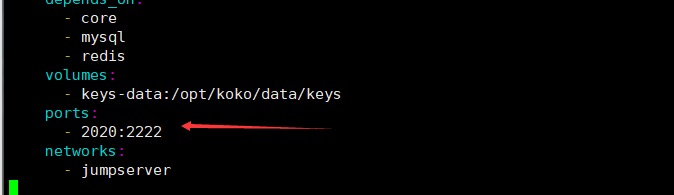
也可以改变下jumpserver的访问端口
1
2
| vim ./docker-compose/docker-compose.yml
把里面的nginx 容器映射端口80:80 改成88:80
|
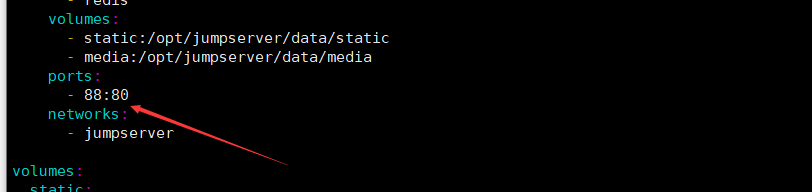
然后输入ip地址对应的88端口就可以登录了,默认密码是admin
jumpserver的使用
登录后先创建相关用户,设置
首先创建 用户管理 ——>用户列表—–创建用户
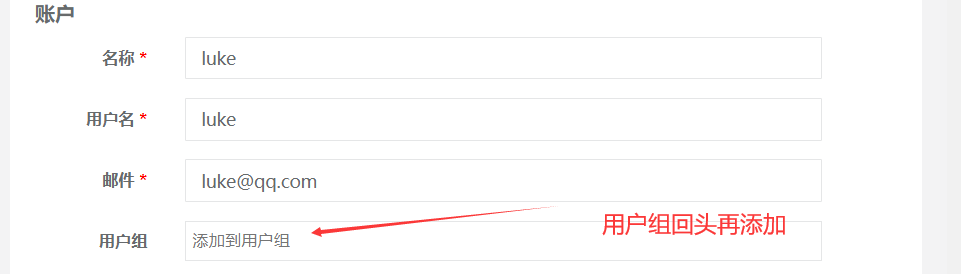
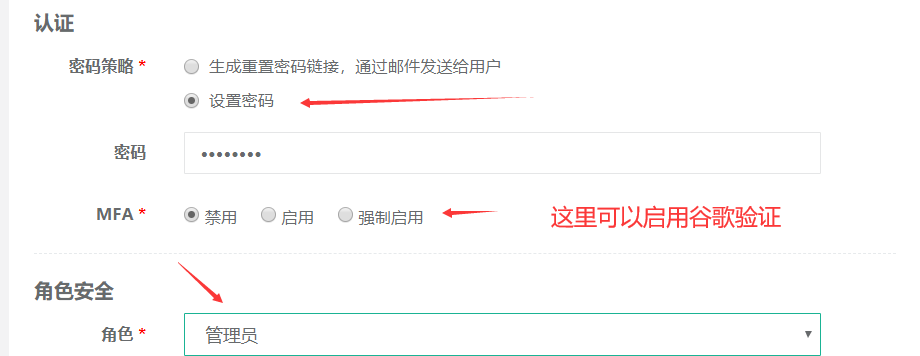
用户管理 ——>用户组—–创建用户组
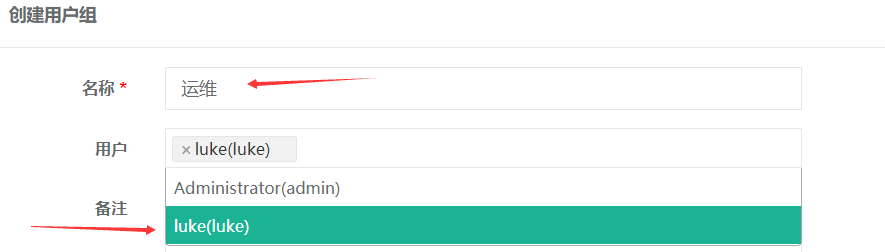
现在luke用户就属于运维组了
**资产管理 ** —-> 资产列表 —->创建资产
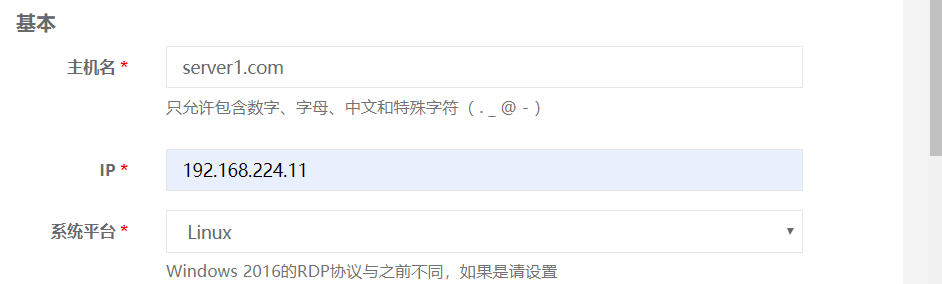

**资产管理 ** —-> 管理用户 和系统用户
1,创建管理用户root的时候密码需要写服务器的登录密码,系统用户也要自己新设密码
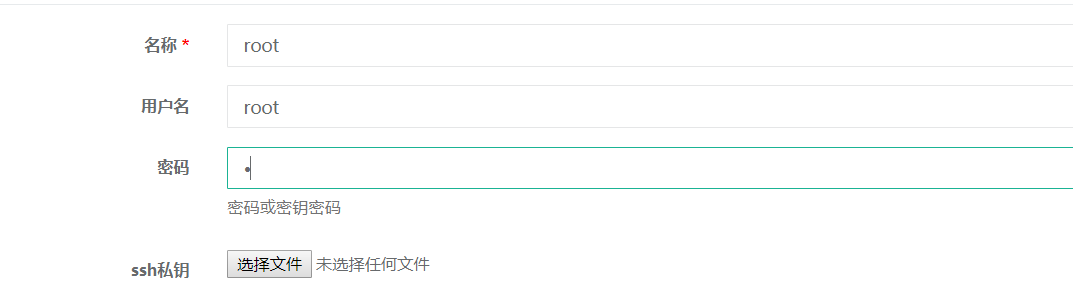
2,创建管理用户最好是设置秘钥的方式连接
先在服务器设置秘钥 -C 是生成新的备注luke.com
1
2
3
| ssh-keygen -C "luke.com" 直接敲回车生成秘钥对, cd ~/.ssh 把自己的公钥复制到authorized_keys中
cp id_rsa.pub authorized_keys
然后把id_rsa私钥 下载到本地保存
|
然后在管理用户里面上传服务器的秘钥
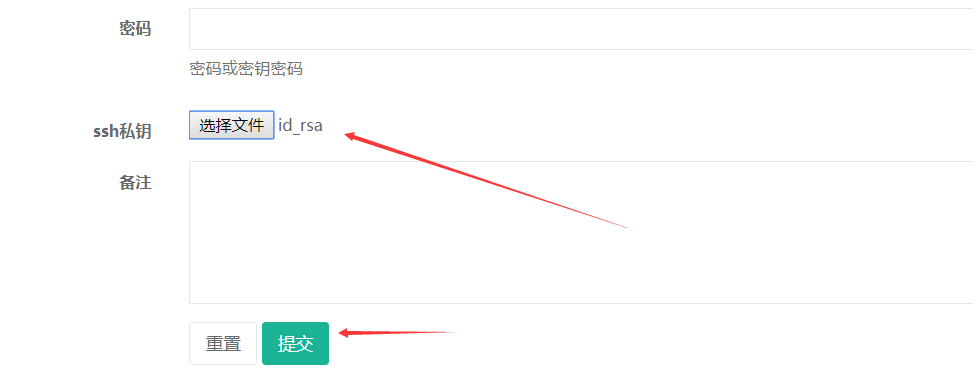
然后提交就可以了,
需要连接其他服务器的话就直接把第一台服务器的公钥放到~/.ssh/authorized_keys 文件去,然后就可以了
还需要设置命令过滤
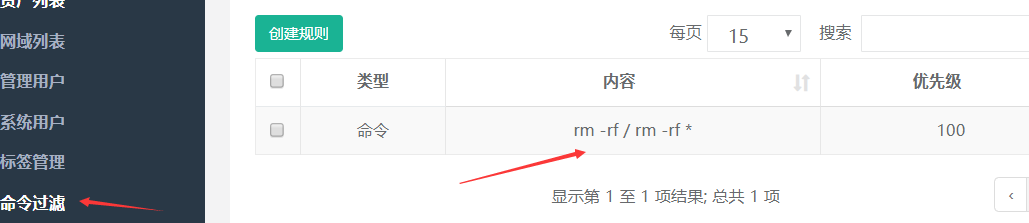
创建系统用户的时候重要的命名需要添加sudo 权限才能执行
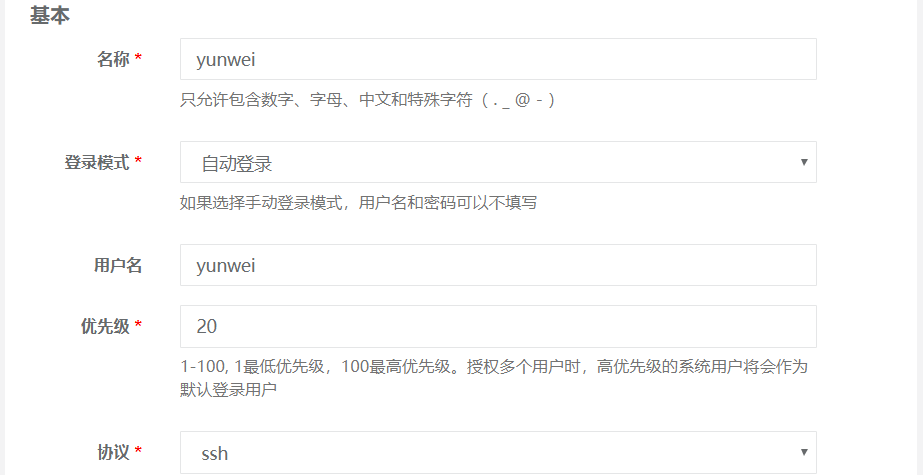
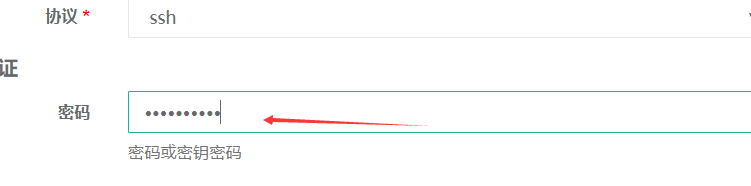
设置密码123.yunwei
例如下面的命令
1
2
|
/bin/whoami,/usr/bin/docker,/usr/sbin/nginx,/usr/bin/ansible-playbook,/usr/bin/openresty,/usr/bin/vim,/usr/bin/ansible,/usr/bin/cd,/usr/bin/unzip,/usr/bin/cp,/usr/bin/mkdir,/usr/bin/chown,/usr/bin/ssh,/usr/sbin/iptables,/usr/bin/echo,/usr/bin/systemctl,/usr/bin/sh,/usr/bin/sed,/usr/bin/cat,/usr/bin/grep,/usr/bin/mv,/usr/bin/chmod,/usr/local/bin/docker-compose,/usr/sbin/service,/usr/bin/tail,/usr/bin/rm
|
下一步创建 权限管理 —>资产授权—>创建授权
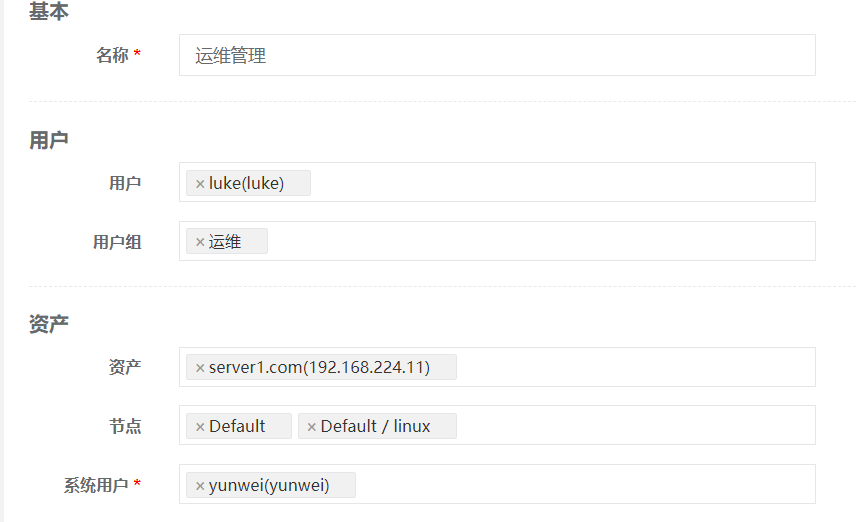
创建相关资产,然后退出administrator用户,
重新用luke用户登录,并设置ssh
点击资产管理—->系统用户—->点击yunwei 然后测试资产连接性
点击会话管理 然后点击web终端 就可以了,进入是以系统用户的身份登录的服务器

在里面编辑一些文件都需要加sudo 权限
报这样的错误,就需要把权限加进去

加入给系统用户加上权限后就可以编辑文件了
用Xshell连接jms_koko 2020端口然后进行操作
先把自己用户的秘钥下载到本地,然后导入xshell里面 然后进行连接,
也可以用 用户的登录密码进行连接
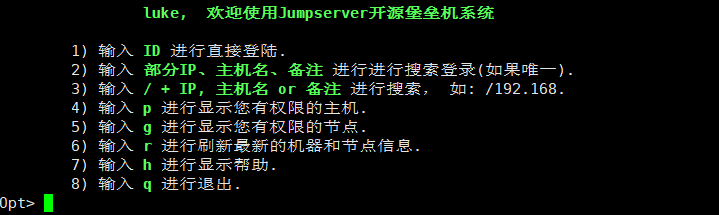
然后就可以通过终端的方式连接